Ponad 200 najlepszych sztuczek, porad i hacków dotyczących CMD 2022 (sztuczki z wiersza poleceń)
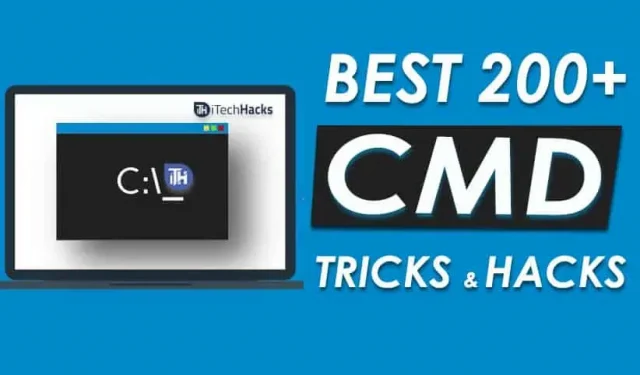
Najlepsze przydatne sztuczki CMD? Ukryty terminal w systemie Windows jest niesamowity! Może być używany zarówno do celów hakerskich, jak i bezpieczeństwa. To narzędzie jest uważane za najpopularniejsze narzędzie dla systemu Windows. Pomyśleliśmy jednak, że to narzędzie nie zostało stworzone dla nas. Ale to nieprawda! Narzędzie wiersza poleceń (CMD) jest bardzo przydatnym narzędziem, ale większość z nas nawet nie wie, jak go używać? Tak więc, aby rozwiać wszelkie wątpliwości związane z CMD. Jesteśmy tutaj z listą ponad 200 sztuczek, hacków i wszystkich podstawowych rzeczy CMD, które mogą pomóc w nauce narzędzia CMD.
Wiersz polecenia , znany również jako sztuczki cmd, pozwala robić rzeczy, które nie są dostępne w GUI systemu operacyjnego Windows. Istnieje kilka sztuczek cmd, których możesz użyć jako narzędzia. Wiersze poleceń są nieco przestarzałe, ale są dość wydajne i przydatne, jeśli chcesz przejść do określonej lokalizacji lub dostosować komputer za pomocą różnych opcji.
Monity poleceń są trochę trudne, ale z drugiej strony skracają czas stracony, robiąc to w nowoczesny sposób. Dlatego dajemy Ci jedne z najlepszych sztuczek cmd, których możesz regularnie używać, aby było to łatwe i wygodne.
Treść:
Co to jest wiersz polecenia (CMD)?
Wiersz poleceń, znany jako CMD, jest interpreterem wiersza poleceń dla systemów operacyjnych Windows NT, Windows CE, OS/2 i eComStation. Otóż w wierszu poleceń moglibyśmy podać wskazanie w konkretnej akcji przypisanej programowi do wykonania określonego zadania.
Jak otworzyć wiersz poleceń?
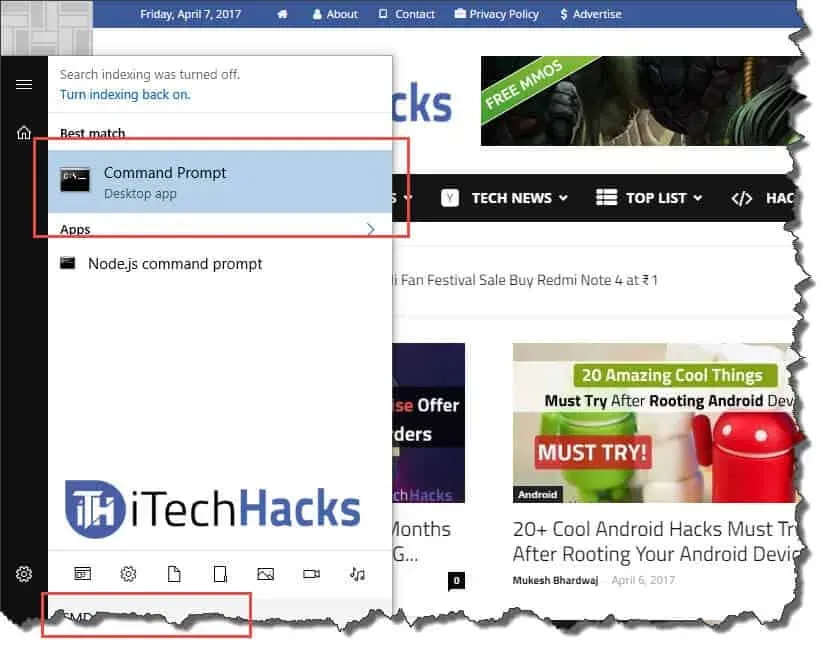
Otwórz wiersz poleceń
Krok 1: Kliknij menu Start.
Krok 2: Wpisz „CMD” lub „Wiersz polecenia” w polu wyszukiwania.
Krok 3: Kliknij CMD, jak pokazano na rysunku.
Alternatywny:
Naciśnij klawisz Windows + R, aby ostatecznie otworzyć okno Uruchom, w którym musisz wpisać CMD i nacisnąć Enter.
Lista sztuczek i hacków CMD 2022 (sztuczki wiersza poleceń)
# 1 Uzyskiwanie pomocy
Ta sztuczka jest odpowiednia zarówno dla początkujących, jak i profesjonalistów, ponieważ dzięki niej mogę się wiele nauczyć. Ta sztuczka pozwala uzyskać informacje o prawie każdym poleceniu z wiersza poleceń. Te informacje powiedzą ci, co robi to polecenie, jaki proces jest używany, a także pokażą ci kilka przykładów. Aby wykonać tę sztuczkę, musisz wpisać „/?” na końcu polecenia, o którym potrzebujesz informacji.
#2 Korzystanie z klawiszy funkcyjnych
Klawisze funkcyjne F1, F2, F3… do F9. Każdemu klawiszowi funkcyjnemu przypisane są określone funkcje. Funkcje każdego klawisza funkcyjnego są wymienione poniżej:
- F1: Ten klawisz funkcyjny wstawia znak po znaku, który ostatnio użył polecenia.
- F2: Możesz użyć tego klawisza funkcyjnego, aby wkleić ostatnio użyte polecenie tylko do określonego znaku polecenia.
- F3: Wklej ostatnio używane polecenie za pomocą tego klawisza funkcyjnego.
- F4: Usuń polecenie tylko dla określonego znaku polecenia za pomocą tego klawisza funkcyjnego.
- F5: Ten klawisz funkcyjny przesyła ostatnio użyte polecenie bez powtórzeń.
- F6: Wstaw ^Z za pomocą tego klawisza funkcyjnego.
- F7: Ten klawisz funkcyjny udostępnia listę już używanych poleceń.
- F8: Ten klawisz funkcyjny wstawia polecenia używane cyklicznie.
- F9: Ten klawisz funkcyjny umożliwia wklejanie poleceń z listy ostatnio używanych poleceń.
#3 Aby skopiować dane z wiersza poleceń
Nie można po prostu skopiować z polecenia za pomocą skrótu klawiaturowego Ctrl+C. Aby skopiować dane z wiersza poleceń, kliknij prawym przyciskiem myszy dowolne miejsce w oknie, a następnie wybierz opcję Zaznacz z listy rozwijanej. Teraz wybierz wszystko, co chcesz skopiować, i na koniec naciśnij Enter, aby skopiować tę część. Jednak skrót klawiaturowy do kopiowania i wklejania danych z polecenia jest zawarty w systemie Windows 10.
#4 Sprawdź adres IP dowolnej strony internetowej
Sprawdzenie adresu IP konkretnej witryny nie jest trudnym zadaniem. Zapytaj, co musisz zrobić, to wpisać polecenie „nslookup” wraz z nazwą strony internetowej. Na przykład poniższa sztuczka box cmd da ci adres IP strony internetowej itechhacks.
nslookupitechhacks.com
# 5 Uruchamianie różnych poleceń w kolejności
Istnieją sztuczki, dzięki którym możesz łatwo wykonywać polecenia jedno po drugim. Musisz umieścić „&&” między dwoma kolejnymi poleceniami, aby wykonać je jedno po drugim.
#6 Skanuj pliki systemowe
Skanowanie i przywracanie plików systemowych jest łatwe dzięki wierszowi poleceń. Po prostu wpisz „sfc / scannow” i naciśnij Enter. Skanowanie rozpocznie się natychmiast i albo naprawi pliki, albo dostarczy szczegółowych informacji o wszelkich problemach, które wystąpiły.
#7 Utwórz trwałe foldery
Trwałe foldery można tworzyć za pomocą wiersza poleceń. Musisz wybrać dysk, na którym chcesz utworzyć ten folder, a następnie „md con \” lub „md lpt1 \” i nacisnąć Enter. Końcowy kod powinien wyglądać mniej więcej tak: „D: md con\”.
Zostanie utworzony nowy folder o tej samej nazwie. Ten stały folder można usunąć tylko za pomocą wiersza poleceń, a aby to zrobić, musisz zamienić „md con \” na „rd con \” lub „md lpt1″ na „rd lpt1″ i nacisnąć Enter.
8. Porównaj i znajdź różnicę
Za pomocą wiersza poleceń możesz porównać dwa pliki tekstowe i sprawdzić różnicę. Aby to zrobić, musisz wprowadzić polecenie „FC”, aby wejść do katalogów obu plików tekstowych. Struktura tego wiersza poleceń powinna wyglądać jak „fc nameoffirstfile.txt nameofsecondfile.txt” i naciśnij Enter, aby uzyskać wyniki porównania obu plików. Jeśli oba pliki nie różnią się, polecenie powróci do komunikatu „Nie znaleziono różnic”.
#9 Szyfruj pliki za pomocą wiersza poleceń
Szyfrowanie poufnych danych to bardzo przydatne narzędzie wiersza poleceń. Szyfrowanie bardziej przypomina ograniczanie dostępu do danych osobowych. Korzystając z wiersza poleceń, możesz łatwo szyfrować pliki na swoim komputerze. Aby to zrobić, musisz najpierw zmienić katalog roboczy na folder zawierający twoje pliki. Możesz to zrobić za pomocą polecenia „cd”, a następnie „Ciper / E” i naciśnij Enter. Następnie wszystkie pliki w tym folderze zostaną zaszyfrowane.
Musisz upewnić się, że ustawiłeś hasło do swojego konta, w przeciwnym razie szyfrowanie będzie bezużyteczne. Te zaszyfrowane pliki zostaną otwarte normalnie z Twojego konta, ale nie z żadnego innego konta.
#10 Stwórz hotspot Wi-Fi
Korzystając z wiersza poleceń, możesz skonfigurować hotspot Wi-Fi na komputerze, a tym samym udostępniać dostęp do Internetu wielu urządzeniom w pobliżu bez korzystania z aplikacji innych firm. Czynności wymagane do skonfigurowania tego hotspotu Wi-Fi:
Krok 1. Wpisz tekst „netsh wlan set hostednetwork mode=allow ssid=HotspotName key=Password” w wierszu poleceń i wprowadź dowolną nazwę zamiast „HotspotName” dla swojego hotspotu i „Hasło” z unikalnym hasłem do wyboru. Teraz naciśnij Enter, aby zapisać zmiany.
Krok 2: Aby rozgłaszać swój hotspot Wi-Fi, musisz wpisać „netsh wlan start hostednetwork” w wierszu poleceń, aby urządzenia w pobliżu mogły połączyć się z hotspotem.
Krok 3: Aby wyłączyć hotspot Wi-Fi, musisz użyć polecenia „netsh wlan stop hostednetwork”. Spowoduje to zatrzymanie nadawania. jeśli chcesz wznowić nadawanie, musisz ponownie wykonać krok 2.
#11 Wyłącz komputer za pomocą CMD
Najlepsze porady, sztuczki i hacki dotyczące CMD. Możesz także wyłączyć komputer za pomocą wiersza poleceń. Wprowadź następujące polecenie w wierszu polecenia.
Для выключения: shutdown -s Для перезапуска: shutdown -r Для выхода из системы: shutdown -l
#12 Polecenie Netstat CMD 2022
Netstat to kolejne najlepsze polecenie CMD, jest to niezbędne narzędzie, gdy chcesz wiedzieć, kto nawiązuje połączenie z twoim komputerem. Dane wyjściowe tego polecenia dostarczają informacji o wszystkich aktywnych połączeniach i portach nasłuchujących. Sprawdź następujące atrybuty, aby wykonać to CMD:
1. -a (pokaż wszystkie połączenia).
2. -n (sortuje połączenia w kolejności numerycznej).
3. -b (wyświetl nazwę pliku wykonywalnego, czyli nazwę przeglądarki)
Najlepsze sztuczki i hacki CMD w 2022 r. (ponad 200 najnowszych poleceń CMD)
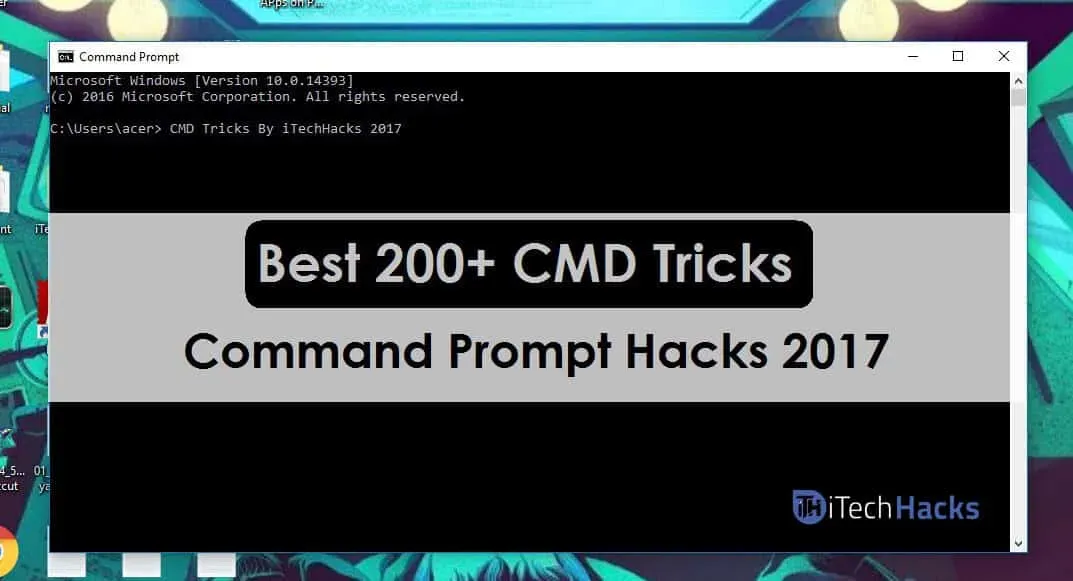
1. Kontrola dostępności – access.cpl | Najlepsze triki CMD 2. Kreator ułatwień dostępu – accwiz 3. Kreator dodawania sprzętu – hdwwiz.cpl 4. Dodaj/usuń programy – appwiz.cpl 5. Narzędzia administracyjne – kontroluj admintools 6. Automatyczne aktualizacje – wuaucpl.cpl 7. Kreator transferu Bluetooth – fsquirt 8. Kalkulator — calc 9. Menedżer certyfikatów — certmgr.msc 10. Mapa znaków — charmap 11. Narzędzie sprawdzania dysku — chkdsk 12. Przeglądarka schowka — clipbrd 13. Wiersz polecenia — cmd 14. Usługi składowe — dcomcnfg 15. Zarządzanie komputerem — compmgmt . msc 16. Panel sterowania – control 17. Właściwości daty i godziny – timedate.cpl 18. Udziały DDE – ddeshare 19. Menedżer urządzeń – devmgmt.msc 20. Narzędzie do rozwiązywania problemów z Direct X – dxdiag 21. Narzędzie do czyszczenia dysku – cleanmgr 22. Defragmentator dysków – dfrg.msc 23. Zarządzanie dyskami – diskmgmt.msc 24. Menedżer partycji dysku – diskpart 25. Właściwości ekranu — zarządzanie pulpitem 26. Właściwości ekranu — desk.cpl 27. Dr. Watson — drwtsn32 28. Narzędzie do weryfikacji sterowników — weryfikator 29. Podgląd zdarzeń — eventvwr.msc 30. Narzędzie do przesyłania plików i ustawień — migwiz 31. Narzędzie do weryfikacji podpisu plików – sigverif 32. Findfast – findfast.cpl 33. Firefox – firefox 34. Foldery właściwości – kontroluj foldery 35. Czcionki – kontroluj czcionki 36. Folder czcionek – czcionki 37. Free Cell Card Game – freecell 38. Kontrolery gier – radość. kpl | Najlepsze polecenia CMD 2021 39. Group Policy Editor (dla xp professional) – gpedit.msc 40. Hearts Card Game – mshearts 41. Pomoc i wsparcie – helpctr 42. HyperTerminal – hypertrm 43. Iexpress master – iexpress 44. Usługa indeksowania – ciadv. msc 45. Kreator połączenia internetowego – icwconn1 46. Internet Explorer – iexplore 47. Właściwości internetowe – inetcpl.cpl 48. Konfiguracja klienta SQL — cliconfg 96. Edytor konfiguracji systemu — sysedit 97. Narzędzie konfiguracji systemu — msconfig 98. Informacje o systemie — msinfo32 99. Właściwości systemu — sysdm.cpl 100. Menedżer zadań — taskmgr 101. Tester TCP — tcptest 102. Klient Telnet — telnet 103. Zarządzanie kontami użytkowników – nusrmgr.cpl 104. Menedżer narzędzi – utilman 105. Książka adresowa Windows – wab 106. Narzędzie do importowania książki adresowej Windows – wabmig 107. Eksplorator Windows – Eksplorator. 108. Zarządzaj danymi konfiguracji rozruchu – bcdedit 109. Edytuj opcje rozruchu – bootcfg 110. Szyfruj lub odszyfruj pliki/foldery – szyfr 111. Zarządzanie kontami użytkowników — nusrmgr.cpl 104. Menedżer narzędzi — utilman 105. Książka adresowa systemu Windows — wab 106. Narzędzie do importowania książki adresowej systemu Windows — wabmig 107. Eksplorator Windows — Eksplorator. 108. Zarządzaj danymi konfiguracji rozruchu – bcdedit 109. Edytuj opcje rozruchu – bootcfg 110. Szyfruj lub odszyfruj pliki/foldery – szyfr 111. Zarządzanie kontami użytkowników — nusrmgr.cpl 104. Menedżer narzędzi — utilman 105. Książka adresowa systemu Windows — wab 106. Narzędzie do importowania książki adresowej systemu Windows — wabmig 107. Eksplorator Windows — Eksplorator. 108. Zarządzaj danymi konfiguracji rozruchu – bcdedit 109. Edytuj opcje rozruchu – bootcfg 110. Szyfruj lub odszyfruj pliki/foldery – szyfr 111.
Zawinąć:
To były jedne z najlepszych sztuczek wiersza poleceń lub cmd, których możesz użyć do korzystania z systemu Windows w zupełnie inny i wyjątkowy sposób. Ponadto będziesz mieć dostęp do bardzo zaawansowanych ustawień. Jeśli przegapiliśmy taką niesamowitą ciężarówkę cmd, o której wspomniano, daj nam znać w sekcji komentarzy. Powiedz nam również, która sztuczka cmd najbardziej Ci się podobała z naszej listy.



Dodaj komentarz